本教程主要是介绍使用滤镜来制作火焰效果,教程跟制作火眼字效果有点类似。 最终效果

一、新建一个500 * 500的文件背景填充为黑色。
二、用钢笔工具勾出下图所示的路径。
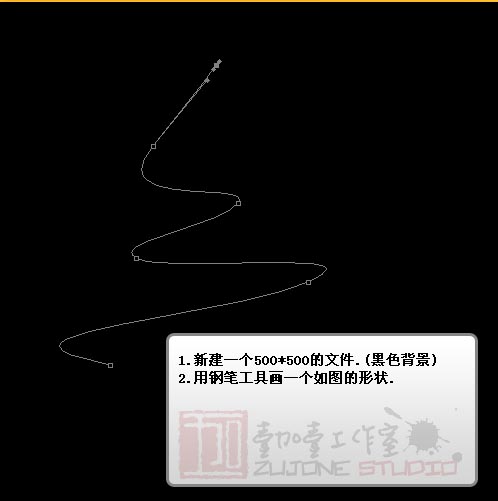
三、设置画笔,选择尖角9像素,前景颜色为白色。
四、新建一个图层,然后到路径面版,单击工作路径右键,选择描边路径,弹出的对话框,设置:勾选“模拟压力”
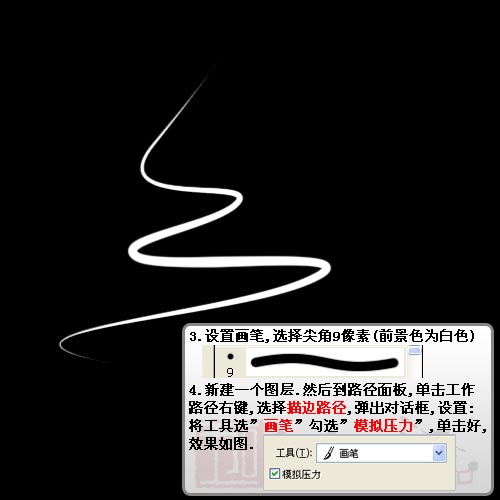
五、按Ctrl + J 两次
六、回到图层1,执行:滤镜 > 模糊 > 高斯模糊 数值为6,到图层1副本 再执行高斯模糊数值为3
七、按Ctrl + Shift + E 合并所有图层。
八、按Ctrl + U 上色(选择着色,色相:40,饱和度:100,明度0)
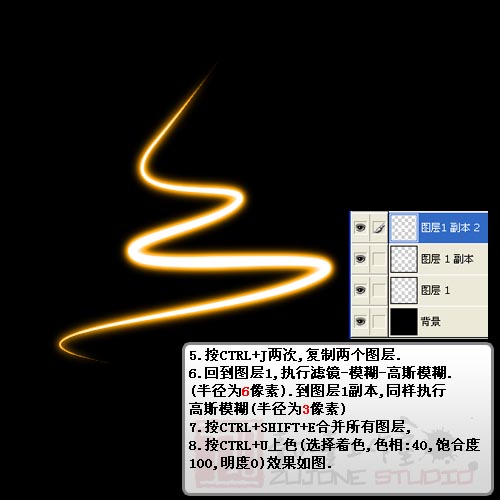
九、执行:滤镜 > 扭曲 > 极坐标 选择平面到极坐标
十、选择菜单: 图像 > 旋转画布 逆时针90度
十一、执行:滤镜 > 风格化 > 风 (方法:风,方向:从左),再执行一次风(将方向改为从右)
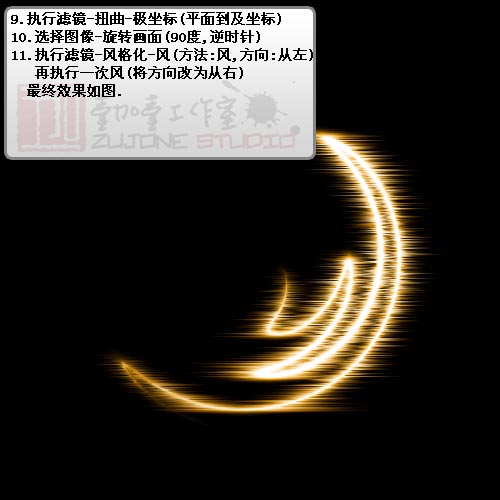
十二、选择菜单:图像 > 旋转画面(顺时针90度)
十三、选择菜单:滤镜 > 扭曲 > 极坐标(极坐标到平面)

十四、执行:滤镜 > 扭曲 > 海洋波纹
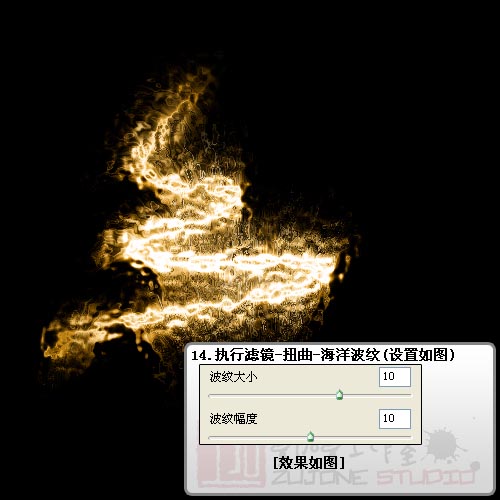
十五、先建一图层,填充白色,图层混合模式改为:叠加,完成最终效果。

